网友评分:
 7.3分
7.3分
腾讯会议电脑版是腾讯云旗下推出的一款专业办公视频软件,它凭借高清且稳定的画质,为用户打造了卓越的线上会议体验。这款软件专为跨企业、跨区域的沟通协作设计,不仅能在电脑上使用,还支持手机、苹果设备等多终端入口,极大地丰富了协助功能,从而显著提高了会议效率。无论是小型团队讨论还是大型企业会议,软件都能提供稳定、高效的会议服务。

基础会议功能
高清视频会议:提供高清画质,确保会议中的每一个细节都清晰可见,让远程沟通如同面对面交流。
音频接入:支持电话拨打和电脑音频两种接入方式,用户可根据实际场景选择最适合的通话方式,确保通话质量。
屏幕共享:一键共享手机或电脑屏幕,方便演示文档、PPT等内容,同时支持在共享屏幕上进行批注,会议信息可便捷保存。
会议管理与协作
会议管控:主持人可高效管理会议秩序,包括成员静音、移出会议等操作,确保会议有序进行。
分组讨论:支持一键智能分组,小组讨论语音独立清晰,便于不同议题的深入探讨。
在线文档协作:与腾讯文档无缝打通,支持投屏状态下多人在线协同编辑,提高团队协作效率。
会议白板:提供激光笔、画笔、文本、图形等多种工具,辅助演示更加生动直观。
互动与记录
在线投票:会议中可快速发起实名或匿名投票,帮助团队快速做出决策。
会议弹幕:投屏时也可快速获取与会者消息,无需打开独立聊天窗口,增强会议互动性。
会议录制:支持云端和本地录制,重要会议内容可一键存档,方便后续回顾和总结。
会议纪要:智能转写会议内容,自动提炼会议关键词,复盘会议更加高效。
个性化与安全
虚拟背景:支持自定义会议背景,满足用户个性化需求,同时提供背景虚化功能。
美颜功能:提供多款美颜、滤镜供用户选择,定制化会议形象,提升会议体验。
多重安全防护:包括会议密码、锁定会议、屏幕共享水印等功能,有效防止信息泄露。
高效协作
软件通过共享屏幕、会议白板、内容共创等功能,极大地提升了会议中的协作效率。团队成员可实时编辑文档、批注共享内容,使讨论更加深入和高效。
有序管理
提供独立的等候室功能,确保核心问题由核心人员讨论。会中可指定闭麦,避免会议期间的干扰和噪音,保证会议的有序进行。
沉浸式体验
AI美颜、滤镜和虚拟背景等功能,为用户打造了个性化的会议形象。会聚模式支持人像一键同框,同时展示共享屏幕,提供沉浸式的会议体验。
安全可靠
获得等保2.0三级证书、可信云、SOC2 Type2等专业认证,安全实力得到广泛认可。多重安全防护措施确保会议内容的安全性和私密性。

为了获得更好的虚拟背景体验,软件建议用户在简单场景、均匀光照下使用该功能;若用户有绿幕时,使用绿幕功能可以获得更好的虚拟背景使用效果。
一、使用条件
1、版本要求
自定义虚拟背景
1.3.0及以上版本;
个人版、会员、商业版、企业版用户。
企业虚拟背景
2.19.0以上版本的企业用户可使用企业设置虚拟背景。
2、系统要求
Windows/macOS/iOS/Android。
3、硬件要求
Windows/macOS
支持AVX2指令集且双核以上的CPU机型。
二、使用虚拟背景
1、会前设置
您可以在客户端主界面点击【设置】->【虚拟背景和美颜】->在「虚拟背景」中选择系统预存的图片或视频作为会议虚拟背景,也可以选择背景虚化,并在预览视窗中浏览效果,确认背景后,返回主界面即默认应用所选背景。

如果您已安装实体绿幕,请勾选【我有绿幕】->【确认开启】,随后通过【取色器】在预览窗口中选取需要去除的背景色。若取色不准确,可以使用【重置】回到推荐颜色。

2、会中设置
您可以在会中,点击底部工具栏【开启视频】旁的三角按钮->【虚拟背景和美颜】,返回会中主界面即默认应用所选背景。

三、添加虚拟背景
您可以在虚拟背景设置页面,点击【添加背景】上传自定义图片/视频作为您的会议虚拟背景;
您也可以点击【更多背景】访问软件虚拟背景库,选择您喜欢的会议背景下载至电脑本地,并在虚拟背景设置页面,点击【添加背景】上传虚拟背景;
如果您想要删除添加的背景,则点击图片右上角的“删除”即可。

四、上传的内容要求
1、图片
自定义虚拟背景图片
格式:jpg、bmp、png;
分辨率:1920x1080及以下;
大小:20M以内;
长宽比:0.01~100,推荐16:9;
数量:Android/iOS 30张;macOS/Windows 30张。
2、企业虚拟背景图片
格式:png、jpg;
桌面端分辨率:1920x1080;
移动端分辨率:1080x1920;
大小:5120k以内;
数量:3.8.0以上版本的用户,桌面端、移动端各支持显示30张企业设置虚拟背景。
3、视频
格式:mov、mp4;(目前仅支持桌面端)
分辨率:1920x1080及以下;
大小:20M及以下。
 181.61M
181.61M
 68.17M
68.17M

BizConf Video(会畅通讯会议软件) V5.5 官方版 28.85M | 简体中文 | 8.3
详情
腾讯会议PC端 V3.38.1.421 官方版 241.27M | 简体中文 | 7.3
详情
天翼云会议PC版 V3.0.22 官方版 181.49M | 简体中文 | 7.3
详情
飞书会议PC版 V7.50.10 官方版 318.39M | 简体中文 | 0
详情
Yealink VC Desktop(亿联VCD客户端) V1.28.0 官方版 82.6M | 简体中文 | 10
详情
金山会议pc版 V1.70.121 官方版 99.66M | 简体中文 | 3.2
详情
石墨文档PC端 V3.5.0 官方最新版 332.27M | 简体中文 | 10
详情
飞书电脑版 V7.38.6 官方最新版 295.35M | 简体中文 | 8
详情
喔趣考勤 V2.5.4 最新PC版 116.76M | 简体中文 | 10
详情
天翼云会议PC版 V3.0.22 官方版 181.49M | 简体中文 | 7.3
详情
飞书会议PC版 V7.50.10 官方版 318.39M | 简体中文 | 0
详情
金山会议pc版 V1.70.121 官方版 99.66M | 简体中文 | 3.2
详情
微云网盘PC客户端 V5.2.1397 最新版 165.54M | 简体中文 | 7.5
详情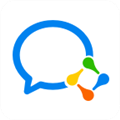
腾讯企业微信客户端 V4.1.20.6006 最新版 465.38M | 简体中文 | 8.4
详情
腾讯企点客户端 V5.9.10.20532 官方版 215.58M | 简体中文 | 9.2
详情
腾讯TIM V3.4.7 官方版 83.38M | 简体中文 | 10
详情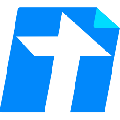
腾讯文档PC客户端 V3.10.10 官方版 306.52M | 简体中文 | 6.7
详情
腾讯会议PC端 V3.38.1.421 官方版 241.27M | 简体中文 | 7.3
详情
 陌陌电脑版 V9.18.7 免费PC版
124.07M / 简体中文 /2.9
陌陌电脑版 V9.18.7 免费PC版
124.07M / 简体中文 /2.9
 微信官方电脑端 V4.1.1 最新版
199.5M / 简体中文 /2.7
微信官方电脑端 V4.1.1 最新版
199.5M / 简体中文 /2.7
 微光PC端 V6.20.10 最新免费版
133.29M / 简体中文 /3.3
微光PC端 V6.20.10 最新免费版
133.29M / 简体中文 /3.3
 Nice软件电脑版 V5.9.57 免费PC版
47.64M / 简体中文 /8.2
Nice软件电脑版 V5.9.57 免费PC版
47.64M / 简体中文 /8.2
 腾讯会议xp32位电脑版 V3.37.10.401 官方最新版
209.96M / 简体中文 /1.8
腾讯会议xp32位电脑版 V3.37.10.401 官方最新版
209.96M / 简体中文 /1.8
 口袋助理PC版 V7.6.0 官方版
131.14M / 简体中文 /6.4
口袋助理PC版 V7.6.0 官方版
131.14M / 简体中文 /6.4